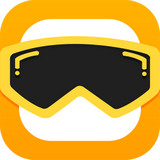无法识别的USB设备怎么办
2025-02-24 12:10:03来源:sxtmmc编辑:佚名
在数字化时代,usb设备已经成为我们日常生活中不可或缺的一部分。无论是u盘、移动硬盘还是其他类型的存储设备,它们都极大地便利了我们的工作和生活。然而,有时候这些设备可能会突然变得“不听话”,电脑无法识别它们,这无疑让人感到非常头疼。那么,当你的计算机无法识别usb设备时,应该怎么办呢?本文将为你提供一些实用的解决方法。

第一步:检查usb接口和设备
首先,你需要确认问题是否出在usb接口或usb设备本身。尝试更换不同的usb接口或者使用另一台电脑来测试你的usb设备,看看是否可以被正常识别。如果只有特定的接口或设备存在问题,那么问题可能就出在这里。此外,也要确保usb线缆没有损坏,并且连接得足够牢固。
第二步:更新或重新安装驱动程序
如果usb设备本身没有问题,那么可能是电脑上的驱动程序需要更新或重新安装。你可以通过以下步骤进行操作:
1. 打开“设备管理器”。
2. 在列表中找到“通用串行总线控制器”。
3. 展开该分类,右键点击你想要更新或卸载的usb控制器,选择“更新驱动程序”或“卸载设备”。
4. 如果选择卸载设备,重启电脑后系统会自动重新安装所需的驱动程序。
第三步:检查电源管理设置
有时,windows系统的电源管理设置也会导致usb设备无法被正确识别。为了确保usb端口始终开启,你可以按照以下步骤操作:

1. 右击“我的电脑”或“此电脑”,选择“管理”。
2. 在左侧菜单中选择“设备管理器”。
3. 展开“通用串行总线控制器”。
4. 找到每个usb根集线器,右键点击并选择“属性”。
5. 转到“电源管理”标签页,取消勾选“允许计算机关闭此设备以节约电源”。
第四步:运行硬件和设备 troubleshooter
windows自带了一个硬件和设备故障排除工具,可以帮助诊断并修复一些常见的问题。你只需按照以下步骤操作:
1. 点击“开始”按钮,在搜索框中输入“故障排除”。
2. 选择“故障排除”选项卡下的“硬件和设备”。
3. 按照提示运行故障排除工具,它会自动检测并尝试解决问题。
第五步:考虑系统兼容性问题
如果你的电脑运行的是较旧的操作系统版本,可能会与某些新式usb设备存在兼容性问题。这种情况下,升级你的操作系统至最新版本可能会有所帮助。当然,也可以尝试联系usb设备的制造商获取技术支持,看是否有相应的固件更新或其他解决方案。
总之,当遇到usb设备无法被计算机识别的问题时,不要惊慌失措。按照上述步骤逐一排查,相信你一定能找到问题所在并成功解决。希望这篇文章能帮助到那些正为此困扰的朋友,让你们的数字生活更加顺畅无阻!